查看电脑分辨率win10 win10如何查看电脑分辨率设置
更新时间:2024-02-04 16:03:59作者:xiaoliu
在使用电脑时,我们经常会遇到需要查看电脑的分辨率的情况,分辨率是指显示器屏幕上像素点的数量,它决定了我们所看到的图像的清晰度和细节程度。而在Windows 10操作系统中,查看和设置电脑的分辨率非常简单。通过几个简单的步骤,我们可以轻松地了解电脑的分辨率设置,以便在需要时进行调整。接下来我们将一起探讨如何在Windows 10中查看电脑的分辨率设置。
具体步骤:
1.在电脑桌面空白处右键,然后点击“显示配置”。
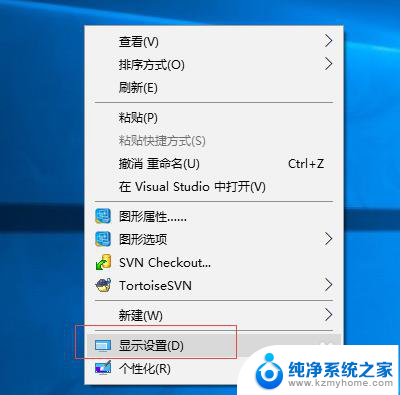
2.在弹出的设置对话框中点击左侧的"显示"(默认打开页面也会选着“显示”)

3.显示菜单对应的右边就会有一个分辨率的下拉框,如果需要修改页面的分辨率直接点击下拉框然后选择要调整的分辨率即可
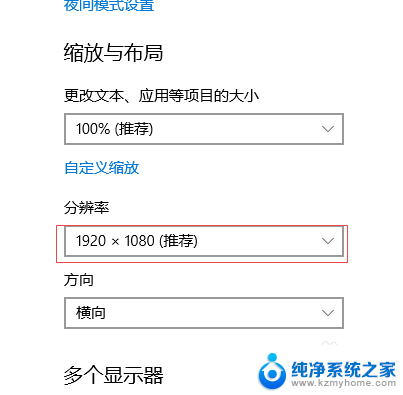
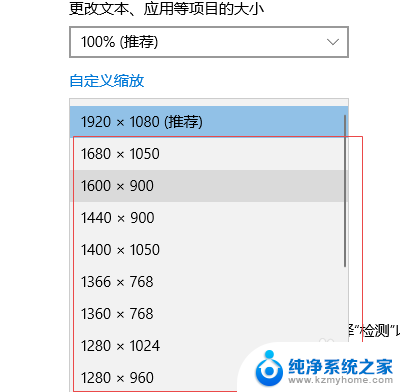
以上就是查看电脑分辨率win10的全部内容,如果还有不清楚的用户,可以参考以上步骤进行操作,希望对大家有所帮助。
查看电脑分辨率win10 win10如何查看电脑分辨率设置相关教程
- 怎么查看电脑适合的分辨率 win10怎么查看电脑分辨率
- 显示屏调分辨率怎么调 Windows10系统如何调整屏幕分辨率设置
- win10怎么调屏幕分辨率 Windows10系统如何调整屏幕分辨率设置
- win10 屏幕分辨率 Windows10系统如何调整屏幕分辨率设置
- 电脑1920*1080分辨率没了 win10分辨率1920x1080消失了
- win调分辨率 Windows10系统如何调整屏幕分辨率设置
- windows分辨率调整 Windows10系统如何调整屏幕分辨率大小
- 怎么查看显示器的参数 win10系统如何查看显示器分辨率信息
- 怎么调节分辨率 Windows10系统如何调整屏幕分辨率大小
- w10系统怎么调分辨率 Windows10系统如何调整屏幕分辨率大小
- windows10复制文件需要管理员权限 如何解决需要管理员权限才能复制文件夹的问题
- 右键新建没有ppt怎么办 Win10右键新建菜单中没有PPT如何添加
- 打开电脑触摸板 win10触摸板功能开启
- 测试麦克风没声音 Win10测试麦克风声音步骤
- 电脑怎么更改默认打开文件的方式 Win10系统如何修改文件默认打开方式
- 电脑快捷键和软件快捷键冲突 Windows10热键冲突解决方法
win10系统教程推荐
- 1 打开电脑触摸板 win10触摸板功能开启
- 2 怎么设置windows登录密码 Windows10用户登录密码强度设置
- 3 文件图片不显示怎么办 win10系统文件夹中图片不显示解决方法
- 4 接入耳机识别不到麦克风 Win10耳机麦克风插入后设备不显示的解决方案
- 5 电脑桌面放在d盘 win10系统桌面文件保存到D盘方法
- 6 win10更换锁屏 Windows 10锁屏界面设置方法
- 7 win10耳麦说话声音小 Win10系统麦克风声音调节不灵敏怎么办
- 8 win10屏幕保护程序无法设置 Win10屏幕保护程序设置问题解决方法
- 9 window防火墙在哪里 Windows10自带防火墙如何设置
- 10 怎么知道win10激活时间 如何查看win10系统的激活日期